excel工具栏消失了怎么办|找回excel工具栏的方法
时间:2017-03-10 来源:互联网 浏览量:
excel工具栏消失了怎么办?没有工具栏,我们设置表格就比较麻烦,那么要怎么找回excel的工具栏呢?下面就跟大家说说具体的操作的方法。
找回excel工具栏的方法:
2003版的excel工具栏不见了,可以在在菜单任意空白处,单击右键,"自定义",从"工具栏"中重新设置常用工具即可。或者是通过“视图”-“工具栏”-“常用”或其他。
2010版的excel工具栏不见了,单击 “功能区最小化”按钮进行工具栏的隐藏和显示。
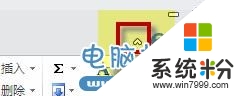
如果上面的常规方法解决不了excel工具栏不见了, XP系统下在C:Documents and SettingsAdministratorApplication DataMicrosoftExcel,这个文件夹下面找到*.xlb的所有文件删除掉即可解决excel工具栏不见了的问题。
注意:默认情况下,Application Data文件夹和*.xlb后缀名文件都是处于隐藏状态,可以通过文件夹选项,选择“显示所有文件和文件夹”,以及取消“隐藏已知文件类型的扩展名”前面的勾。
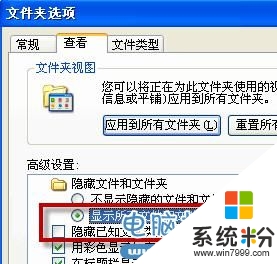
不知道【excel工具栏消失了怎么办】的话,按照以上的内容来设置即可。还有其他的类似问题或者电脑系统下载后安装使用的疑问都欢迎上系统粉查看解决的方法。
我要分享:
相关教程
- ·excel表格工具栏无法使用 Excel工具栏灰色不可点击怎么办
- ·ps没有工具栏怎么办 Photoshop工具栏不见了怎么办
- ·工具栏不见了怎么办 电脑工具栏如何恢复
- ·ps左边工具栏不见了怎么找回|ps如何调出工具栏
- ·为什么excel没有窗体选项 Excel插入选项卡工具栏窗体不见了如何恢复
- ·20版cad工具栏怎么调出来 AutoCAD2020如何显示工具栏
- ·戴尔笔记本怎么设置启动项 Dell电脑如何在Bios中设置启动项
- ·xls日期格式修改 Excel表格中日期格式修改教程
- ·苹果13电源键怎么设置关机 苹果13电源键关机步骤
- ·word表格内自动换行 Word文档表格单元格自动换行设置方法
